- ავტორი Jason Gerald [email protected].
- Public 2023-12-16 11:21.
- ბოლოს შეცვლილი 2025-01-23 12:21.
გსურთ დაამატოთ რაიმე ეფექტი "Lightroom" პროგრამაში? ინტერნეტში შეგიძლიათ იპოვოთ უამრავი წინასწარ განსაზღვრული, უფასო და ფასიანი. ამ "წინასწარ" პარამეტრებს შეუძლიათ დაზოგონ თქვენი ფოტოების დამუშავების პროექტებზე მუშაობის დრო და მათი ინსტალაცია ასევე ძალიან ადვილია. წაიკითხეთ ქვემოთ 1 ნაბიჯი ქვემოთ, რომ გაარკვიოთ როგორ.
ნაბიჯი
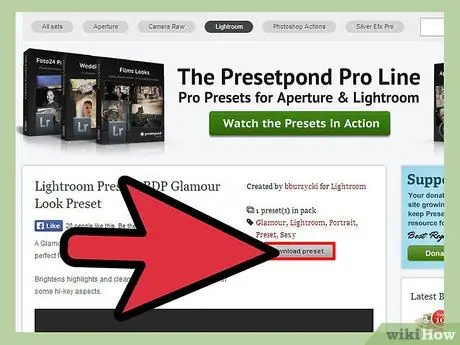
ნაბიჯი 1. ჩამოტვირთეთ "Lightroom Presets"
შეიძლება დაგჭირდეთ ერთის ყიდვა, მაგრამ ინტერნეტში უამრავი უფასო "Lightroom Presets" არსებობს.
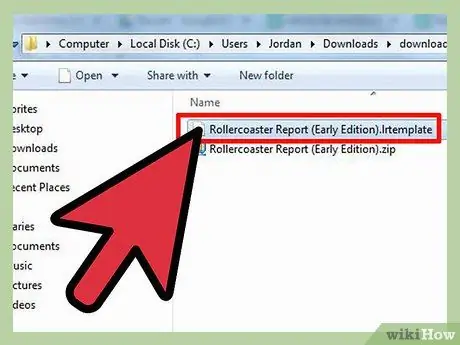
ნაბიჯი 2. გადადით საქაღალდეში "ჩამოტვირთვები" და "გახსენით" ფაილი
"Lightroom Presets" ჩვეულებრივ გადმოწერილია თქვენს კომპიუტერში როგორც "zip" ფაილი. თავად "წინასწარი პარამეტრები" ვერ იქნება დაინსტალირებული "zipped" ფორმატში, ასე რომ თქვენ ჯერ უნდა მოხსნათ ისინი.
არაკომპრესირებულ ფაილებს ექნებათ გაფართოება ".lrtemplate"
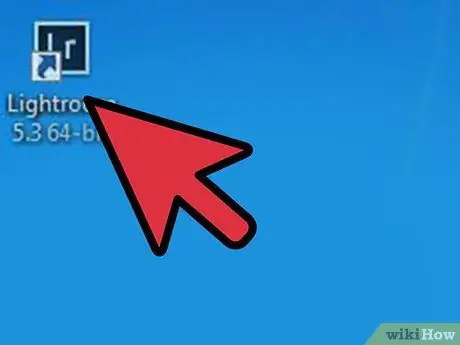
ნაბიჯი 3. გახსენით "Lightroom" პროგრამა
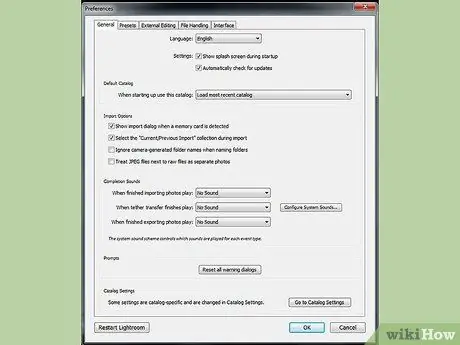
ნაბიჯი 4. დააწკაპუნეთ "რედაქტირება"
გადახედეთ მის ქვემოთ არსებულ მენიუს და დააწკაპუნეთ "პარამეტრები". გამოჩნდება ახალი ფანჯარა.
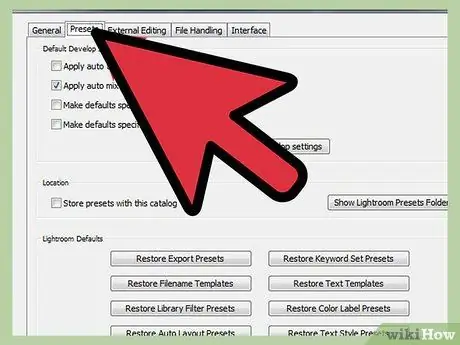
ნაბიჯი 5. დააწკაპუნეთ ეტიკეტზე "Presets"
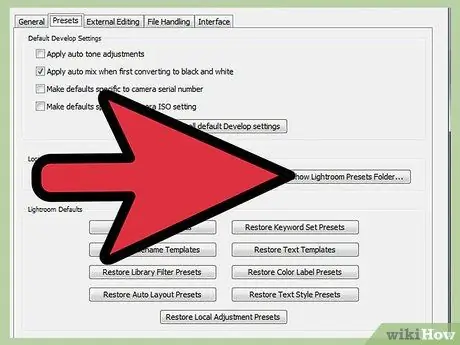
ნაბიჯი 6. დააწკაპუნეთ "Show Lightroom Presets Folder" (პუნქტი ") მდებარეობის ქვეშ
გამოჩნდება ფანჯარა, რომელიც აჩვენებს "Lightroom" ფაილის ადგილმდებარეობას (მაგალითად, C: / Users / Computer / AppData / Roaming / Adobe) იმისდა მიხედვით, თუ სად არის დაინსტალირებული პროგრამა.
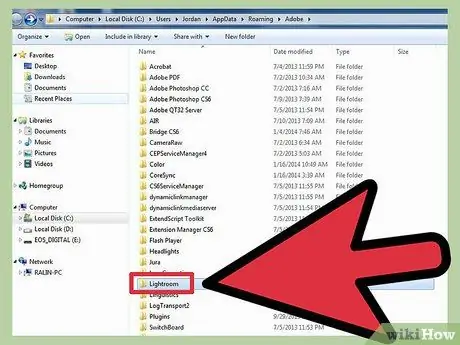
ნაბიჯი 7. იპოვეთ და ორჯერ დააწკაპუნეთ "Lightroom" საქაღალდეზე
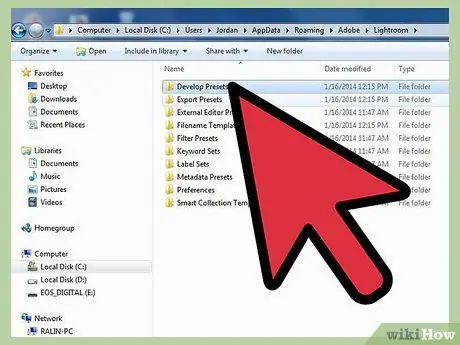
ნაბიჯი 8. იპოვეთ და გახსენით "Presets- ების განვითარება"
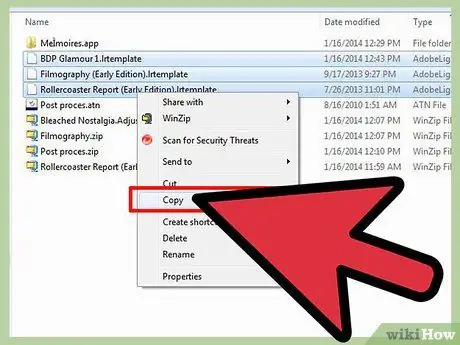
ნაბიჯი 9. დააკოპირეთ თქვენ მიერ გადმოწერილი "წინასწარი პარამეტრები"
დაბრუნდით იქ, სადაც ჩამოტვირთეთ ან გახსენით "წინასწარ" შაბლონი, შეარჩიეთ იგი, შემდეგ დააკოპირეთ. ფაილების კოპირება შეგიძლიათ Ctrl + C დაჭერით ან მარჯვენა ღილაკით და ასლის არჩევით. თუ ჩამოტვირთავთ ერთზე მეტ შაბლონს, შეგიძლიათ დააკოპიროთ ისინი ერთდროულად.
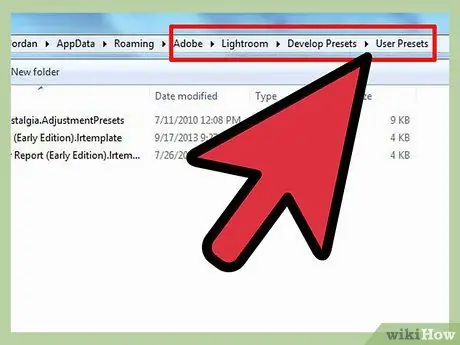
ნაბიჯი 10. ჩასვით ფაილი "User Presets" საქაღალდეში "Develop Presets"
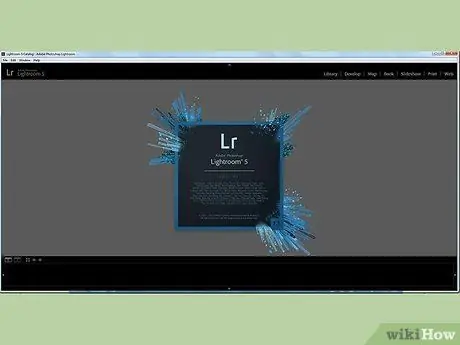
ნაბიჯი 11. დახურეთ "Lightroom" და შემდეგ გახსენით იგი
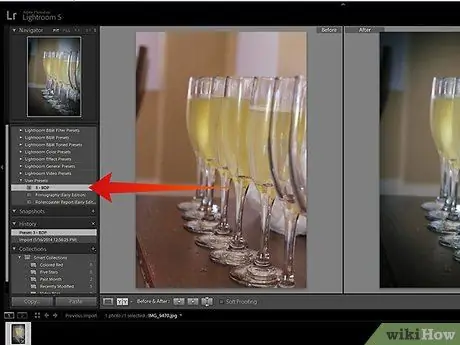
ნაბიჯი 12. სცადეთ თქვენი ახალი "presets"
იმპორტი ფოტო და დააწკაპუნეთ "განვითარება". მარცხნივ, ფოტოს მინიატურის ქვემოთ, დაინახავთ "წინასწარ განსაზღვრულ" ვარიანტებს. მოძებნეთ და გააფართოვეთ "მომხმარებლის წინასწარი პარამეტრები", რათა იპოვოთ "წინასწარ" დაინსტალირებული.






